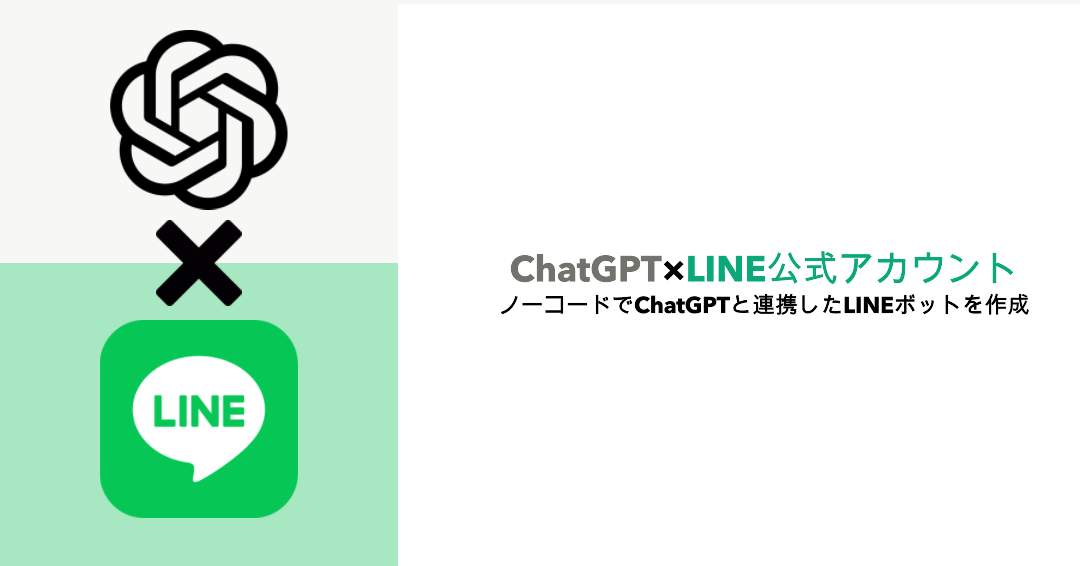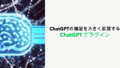今回は業務自動化ツールMake(旧Integromat)とLINE公式アカウントを使って自動応答してくれるLINEBotを作りたいと思います。
必要なもの
・ChatGPT API Key
・makeアカウント
・LINE公式アカウント
ChatGPTのAPIキーの取得
下記のページにアクセスしてログインして下さい。
https://platform.openai.com/overview

トップページのアカウント情報のところをクリックして「View API keys」をクリックしてください。
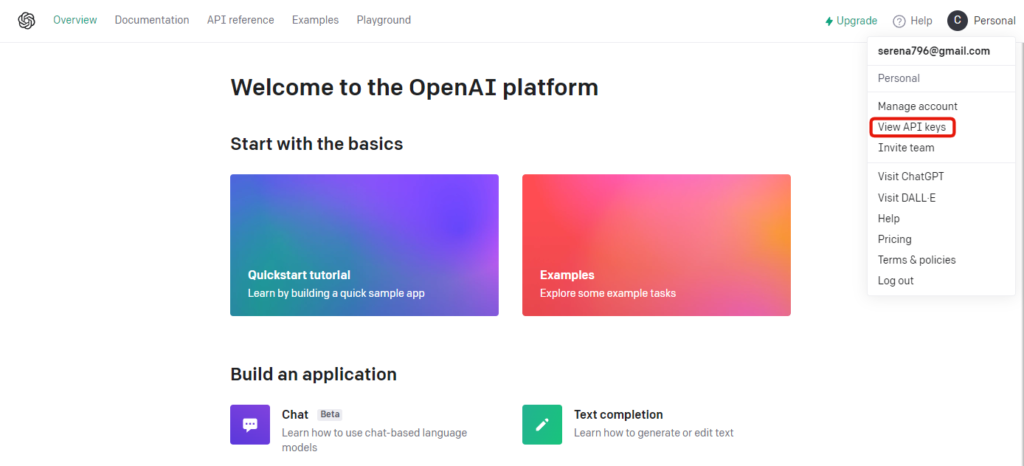
API Keysの「+Create new seret keys」をクリックして下さい。
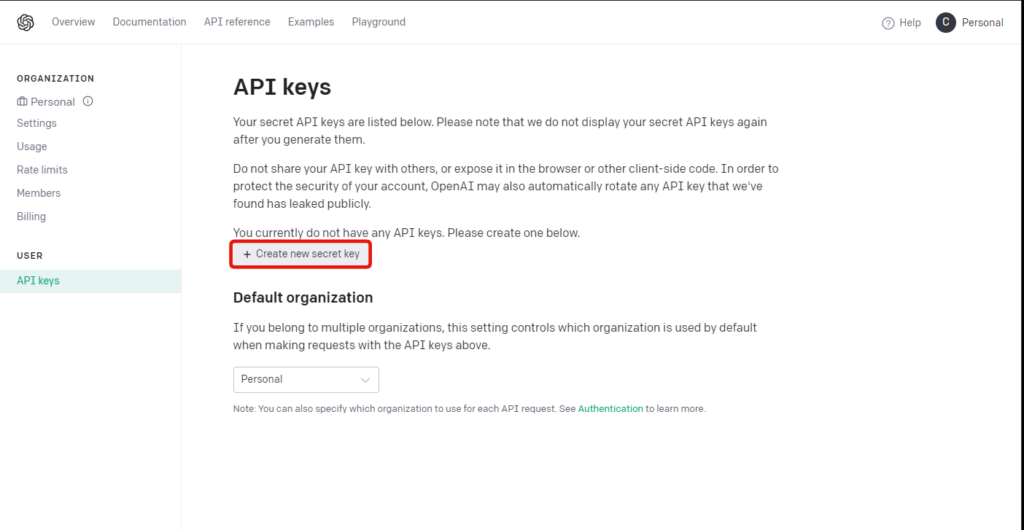
名前は何でもいいですが、利用目的等あとで分かるような名前を入力して下さい。
「Create secret key」をクリックして下さい。
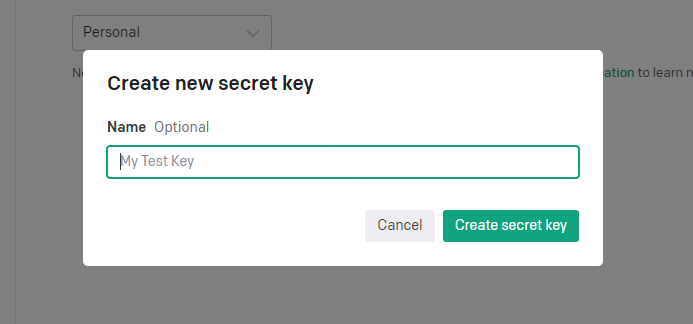
APIキーが発行されます。
再度確認できないため確実にメモして厳重に保管して下さい。
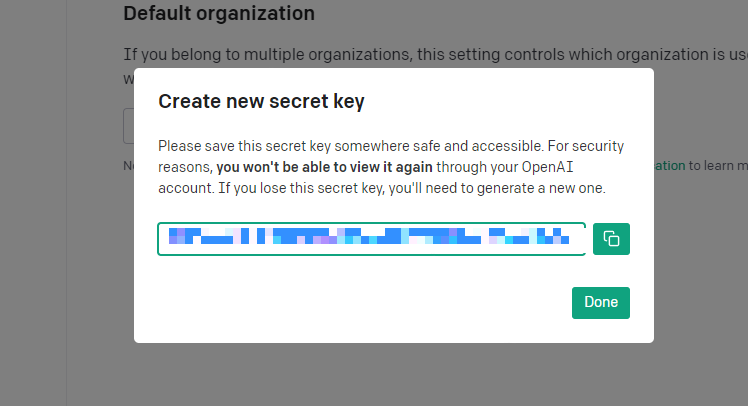
以上でAPIキーの発行手順になります。
費用やAPIキーなどについては下記を参考にして下さい。
初心者向け:ChatGPTのAPIキーを取得する方法 | BizTechDX
アカウント開設については下記を参考にして下さい。
ChatGPTとは?意味や定義を解説 | BizTechDX
LINE公式アカウントの開設方法
また下記のURLからLINEアカウントの開設を行っていきます。
https://developers.line.biz/ja/
指示に従ってアカウントを開設して下さい。
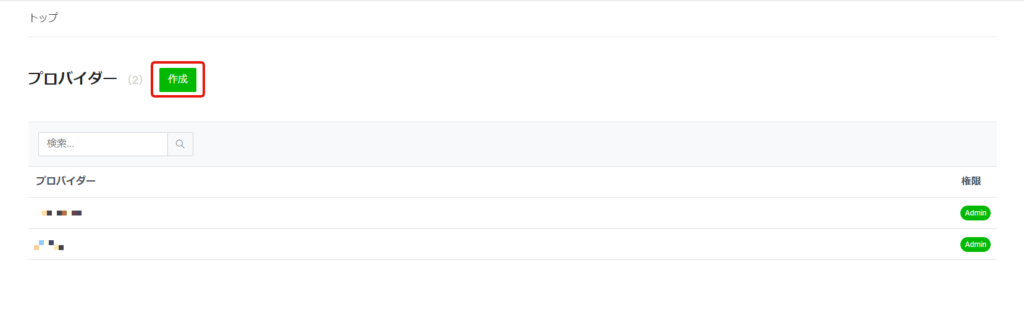
次にMessaging APIのチャンネル設定をします。
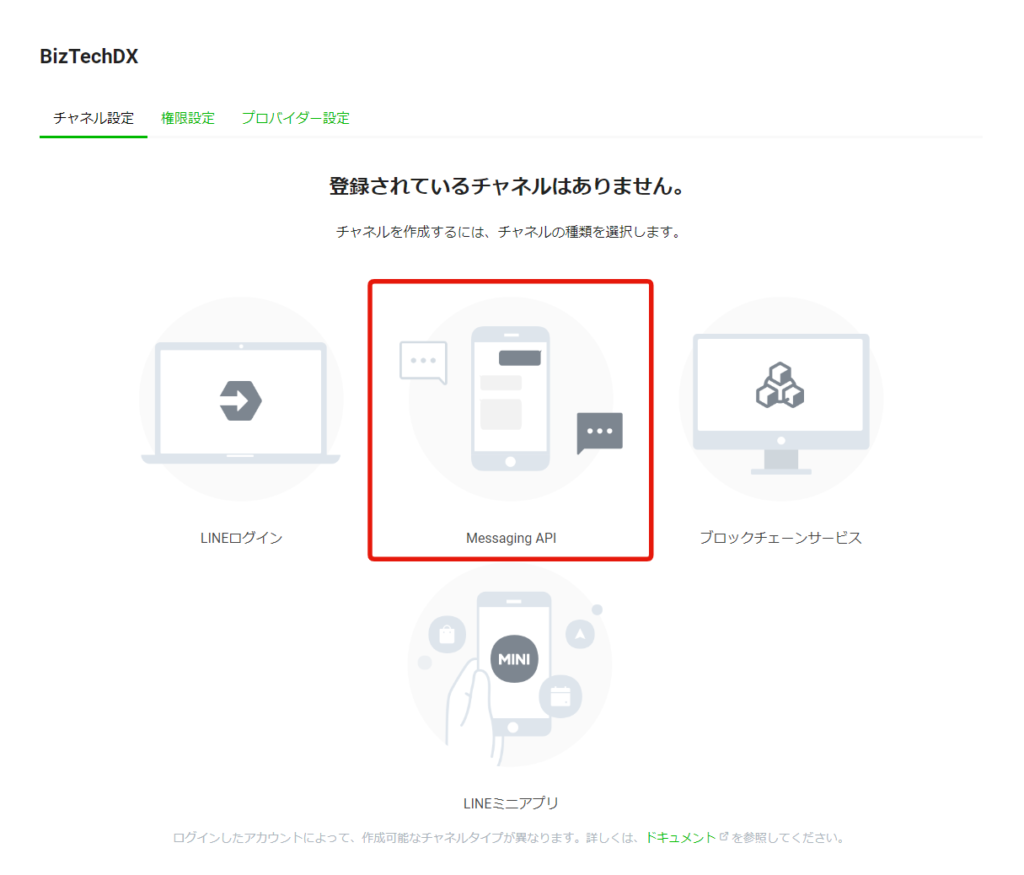
項目に従って入力して下さい。
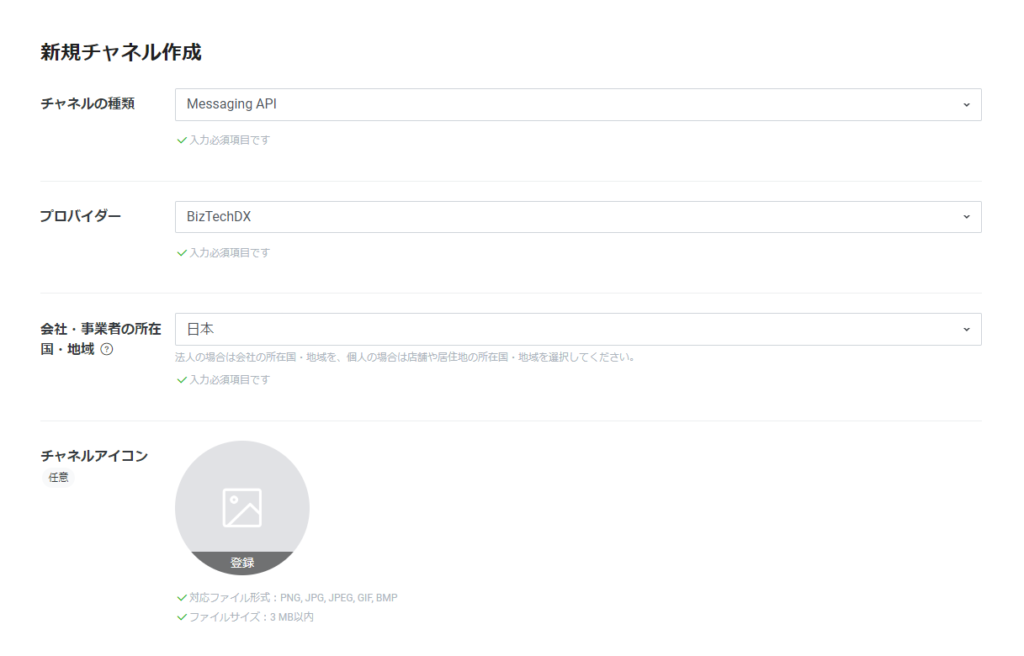
完了したらMessage APIのチャンネルが追加されます。
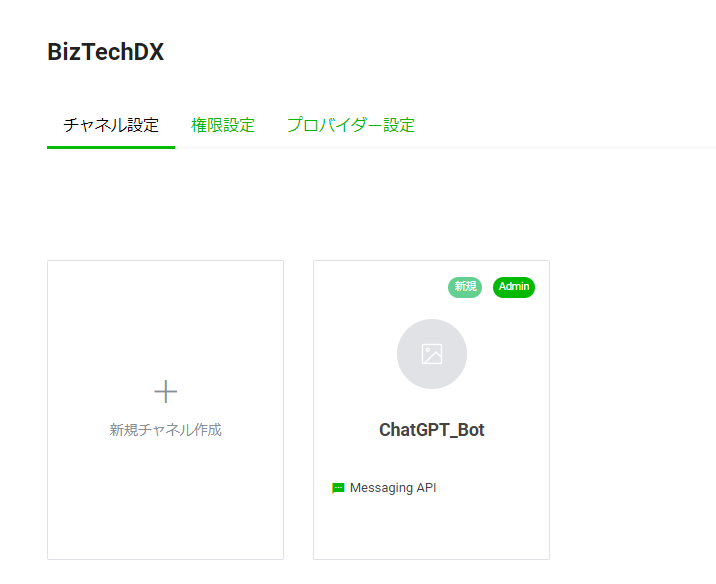
LINEアカウントの準備は以上です。
LINE公式アカウントの詳細について下記を参考にして下さい。
集客・売上アップするLINE公式アカウントとは? | BizTechDX
makeアカウント開設
下記のページにアクセスしてSign upに必要な情報を入力してください。
またGoogleかFacebook、GitHubアカウントでの登録も可能です。
https://www.make.com/en/register
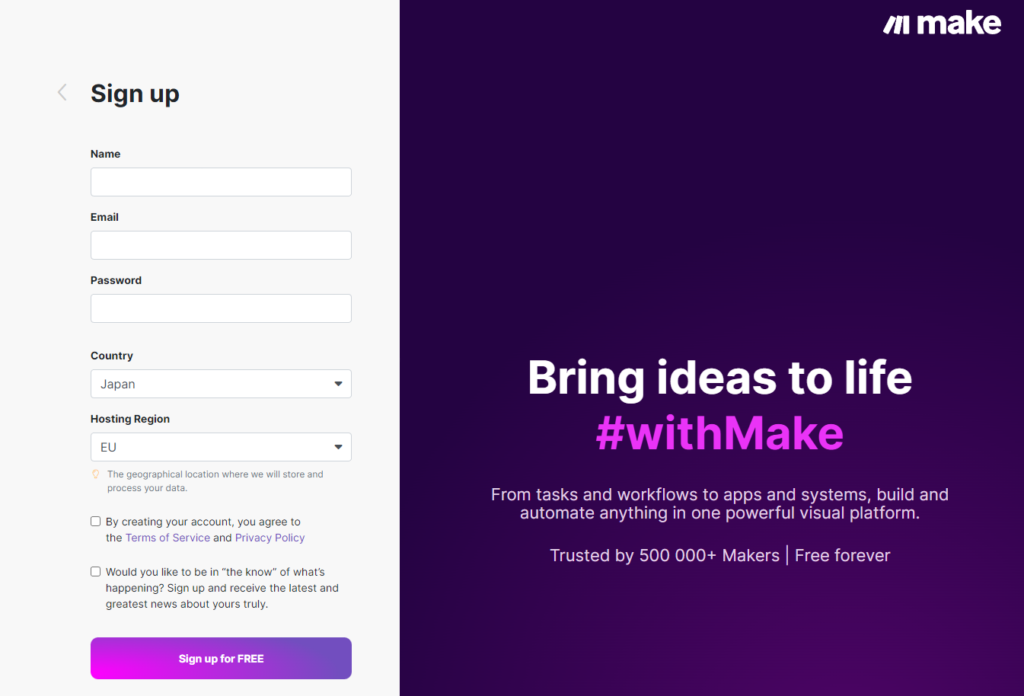
登録したメールアドレスに認証メールが届くので、「Verify email」をクリックして認証を完了して下さい。
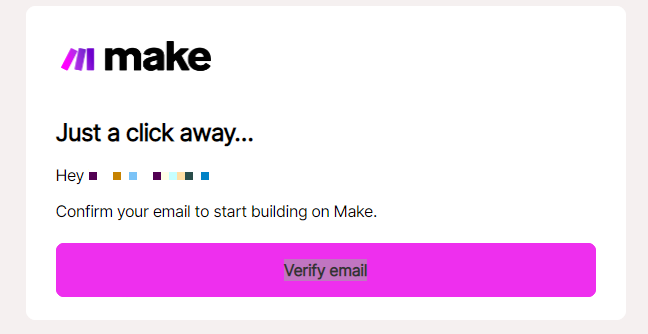
認証後、簡単な質問に回答するとトップページが表示されます。
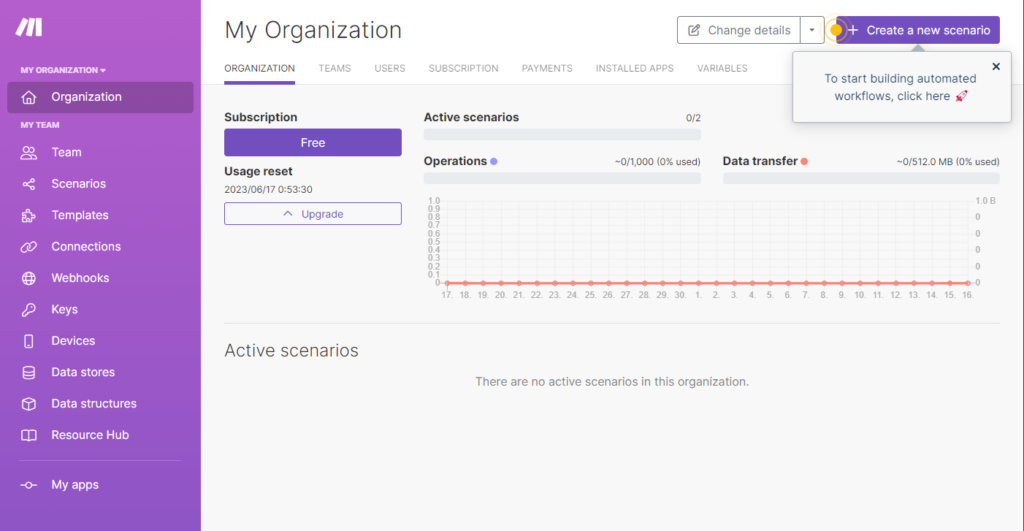
LINE公式アカウントの設定
次にLINE公式アカウントを作成したら右上にある「設定」をクリックして下さい。
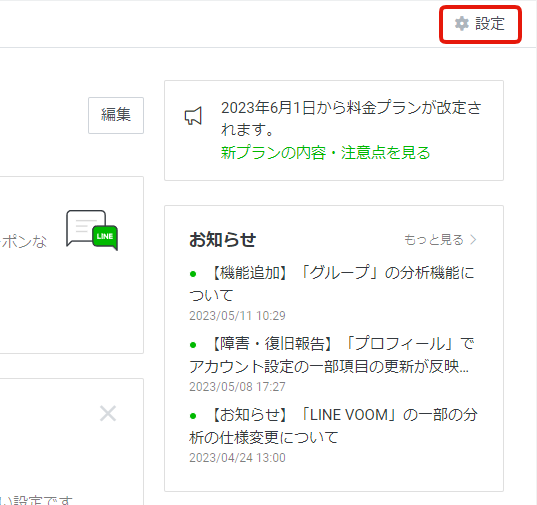
メニューの「Messaging API」を選択して「Messaging APIを利用する」をクリックして下さい。
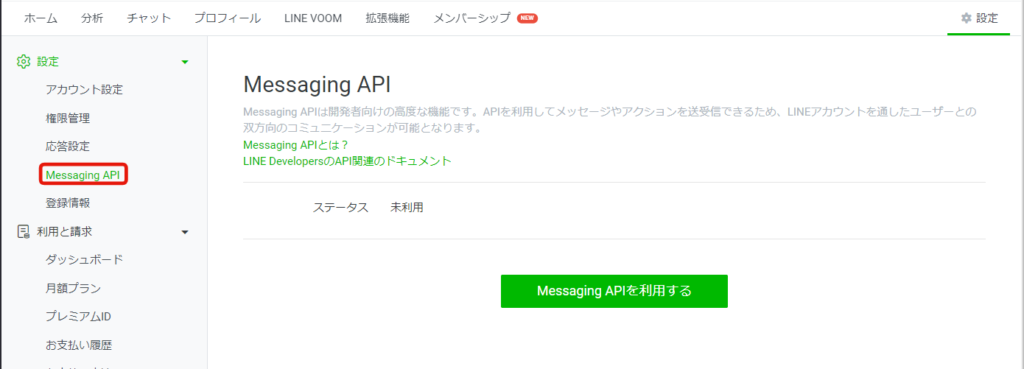
先ほどを作成したプロパイダーを選択して下さい。
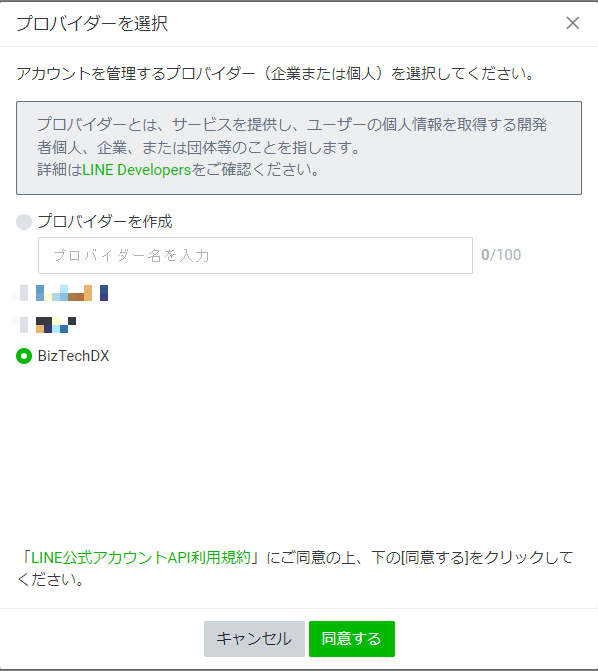
プライバシーポリシーと利用規約は任意なので、そのまま入力せず進めて下さい。
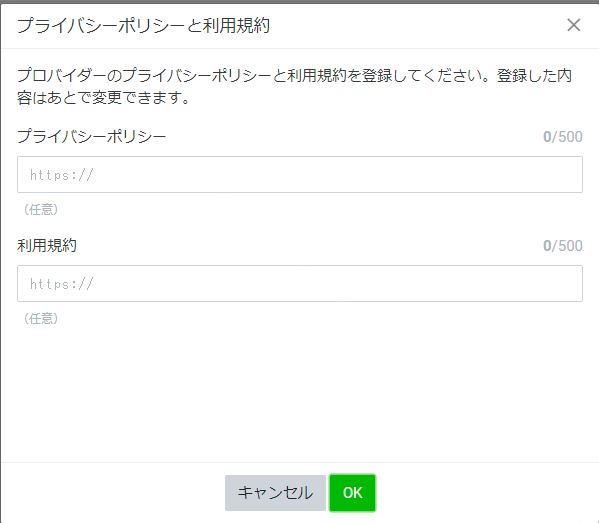
以下画面が表示されれば「Messaging API」の設定は完了です。
次に「応答設定」から「Webhook」をONにして下さい。
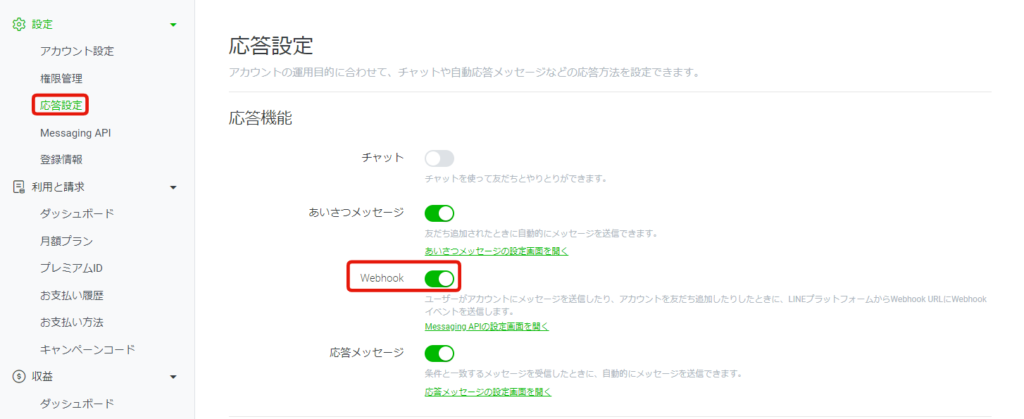
次にLINE Developersの設定をします。
「Messaging API設定」の「チャンネルアクセストークン(長期)」を発行を押してください。
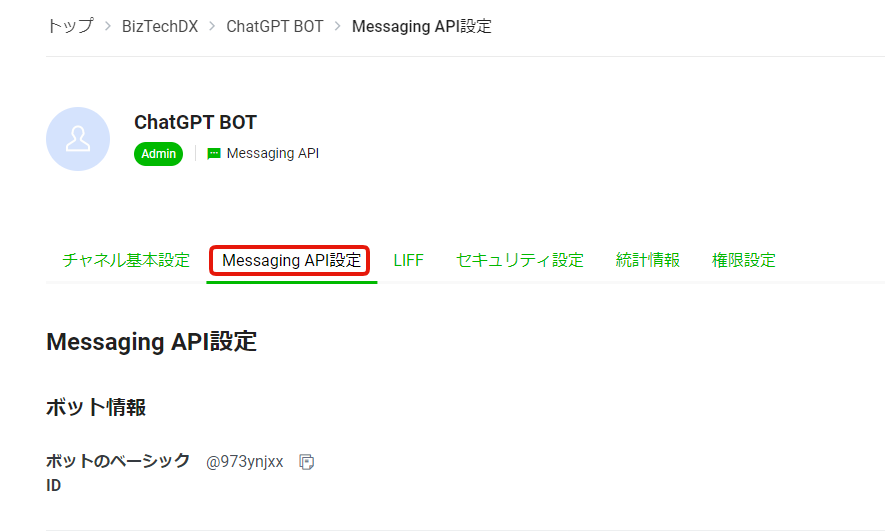
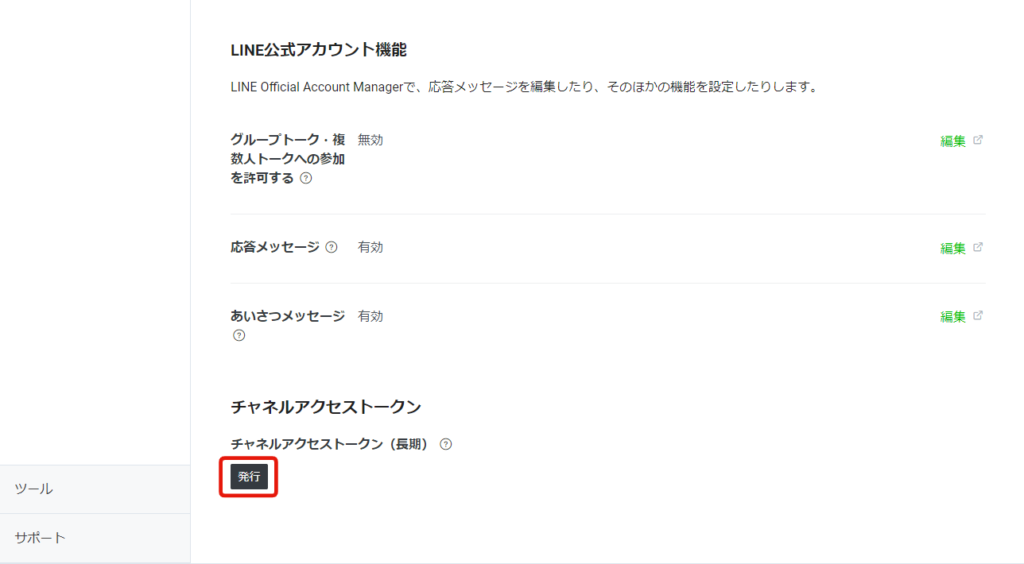
下記のようにチャンネルアクセストークンが発行されれば完了です。
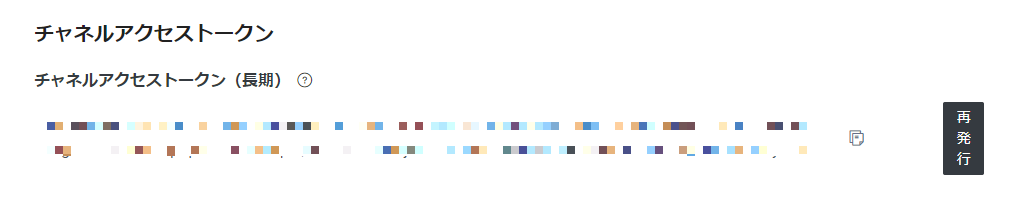
あとで使うのでコピーして保管しておいてください。
LINEボットの設定
準備が終わったのでmakeの設定をしていきます。
最初に「LINEのチャットを受信」する設定をしていきます。
右上の「+ Create a new scenario」をクリックして下さい。
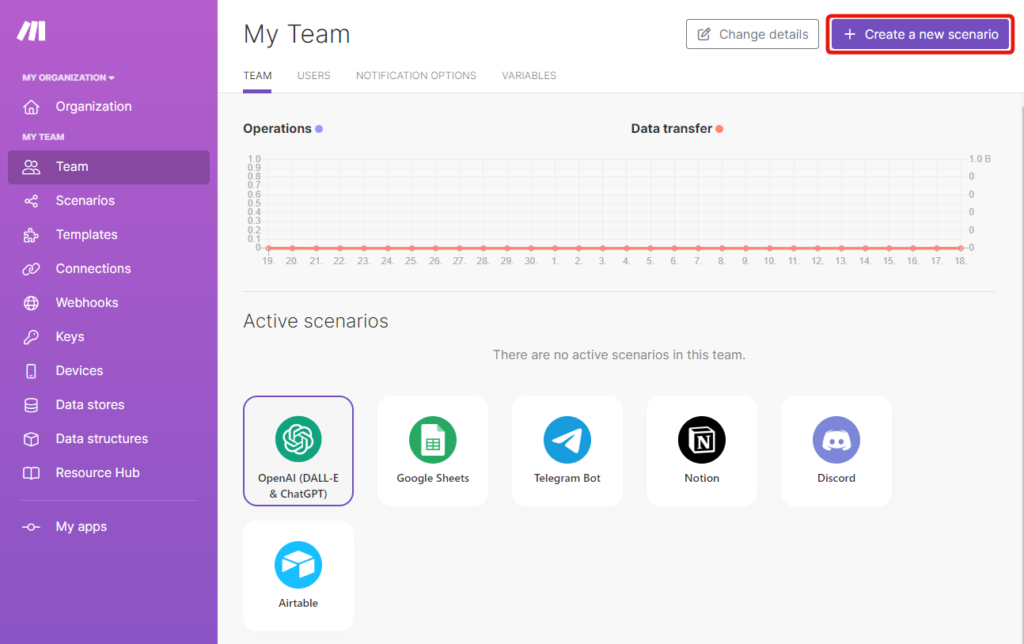
「+」をクリックしてください。
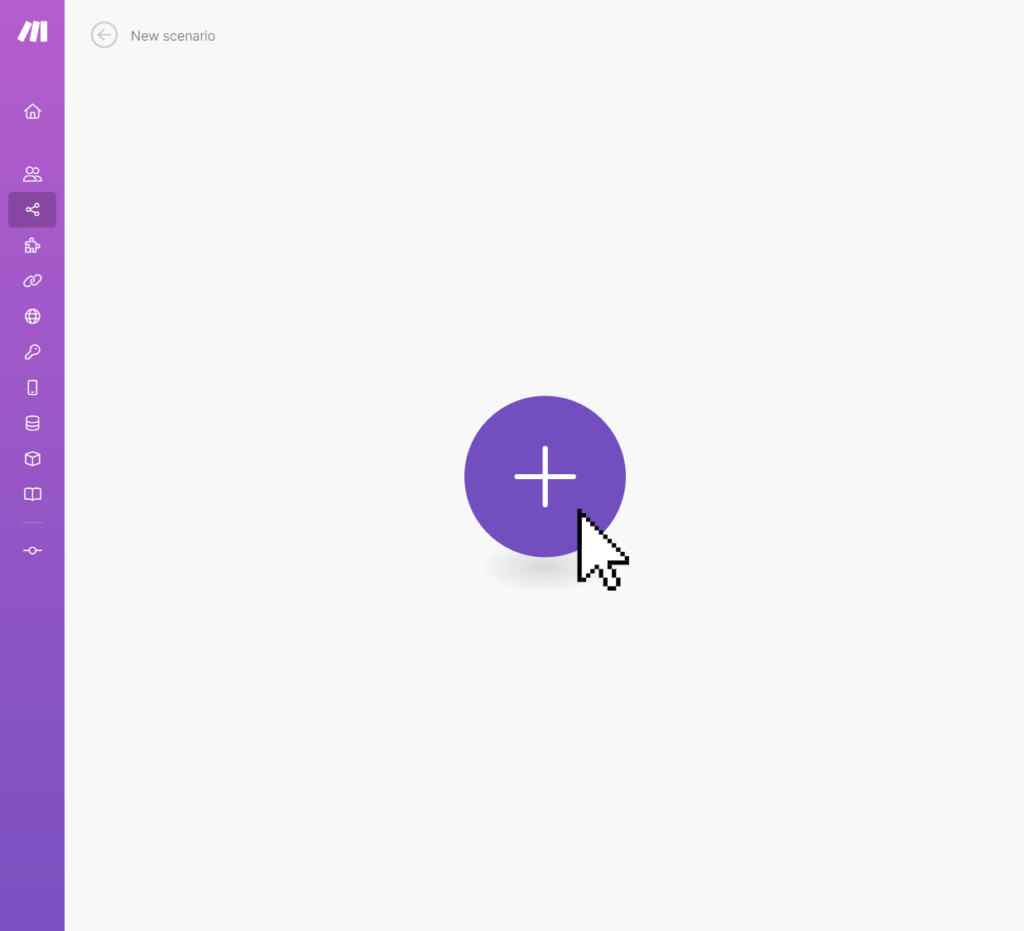
「LINE」を選択してください。
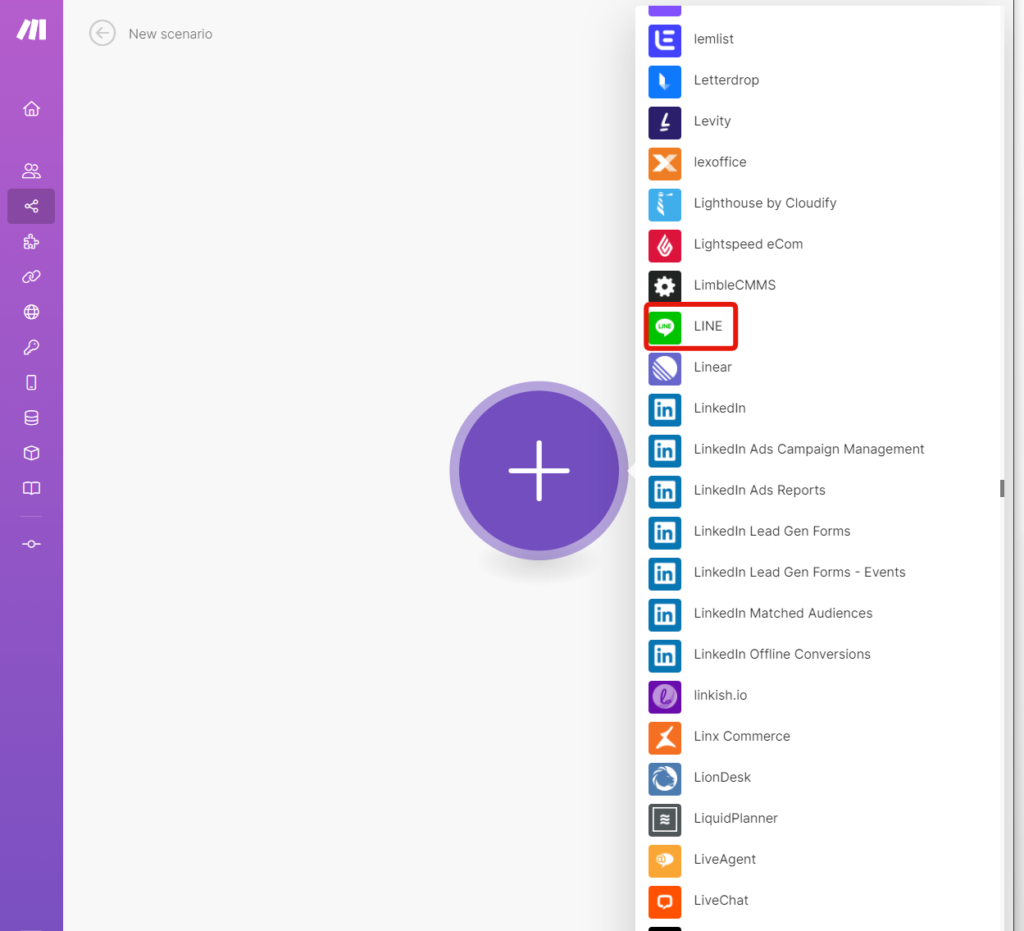
「Watch Events」を選択してください。
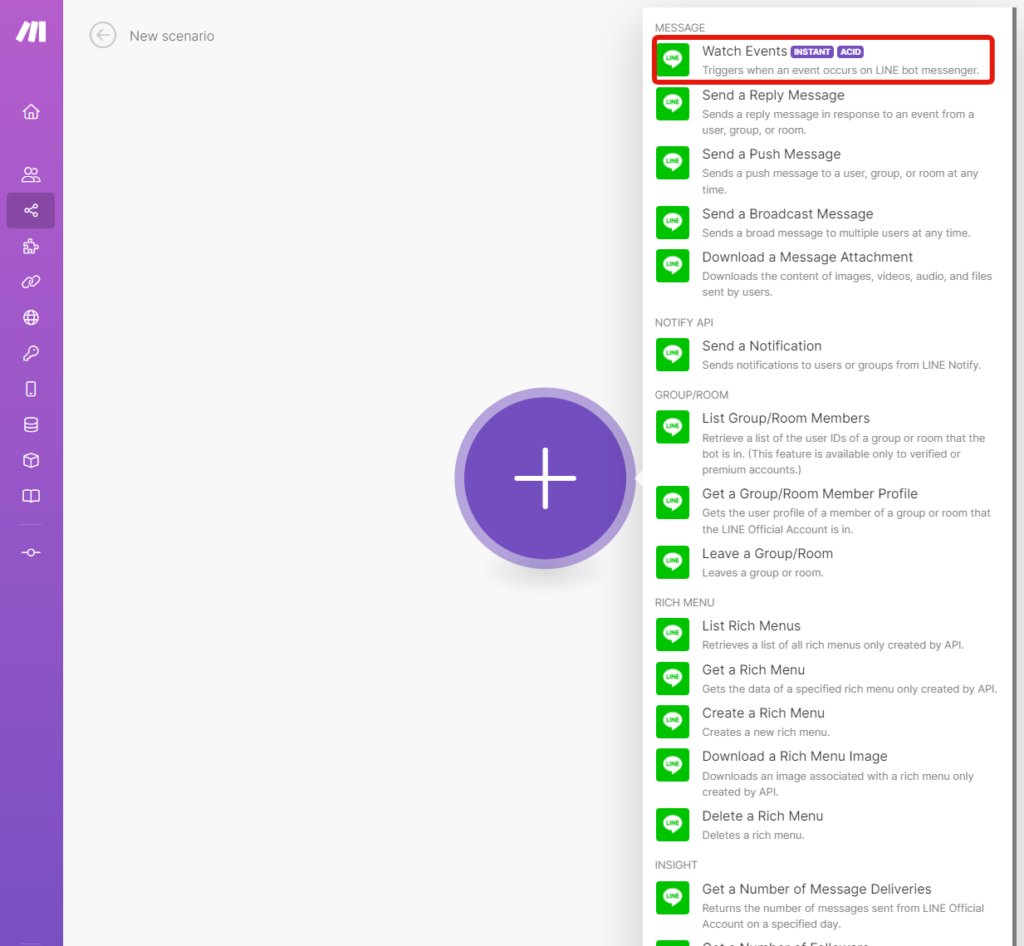
「Create a webhook」をクリックして「Create a connection」をクリックして下さい。
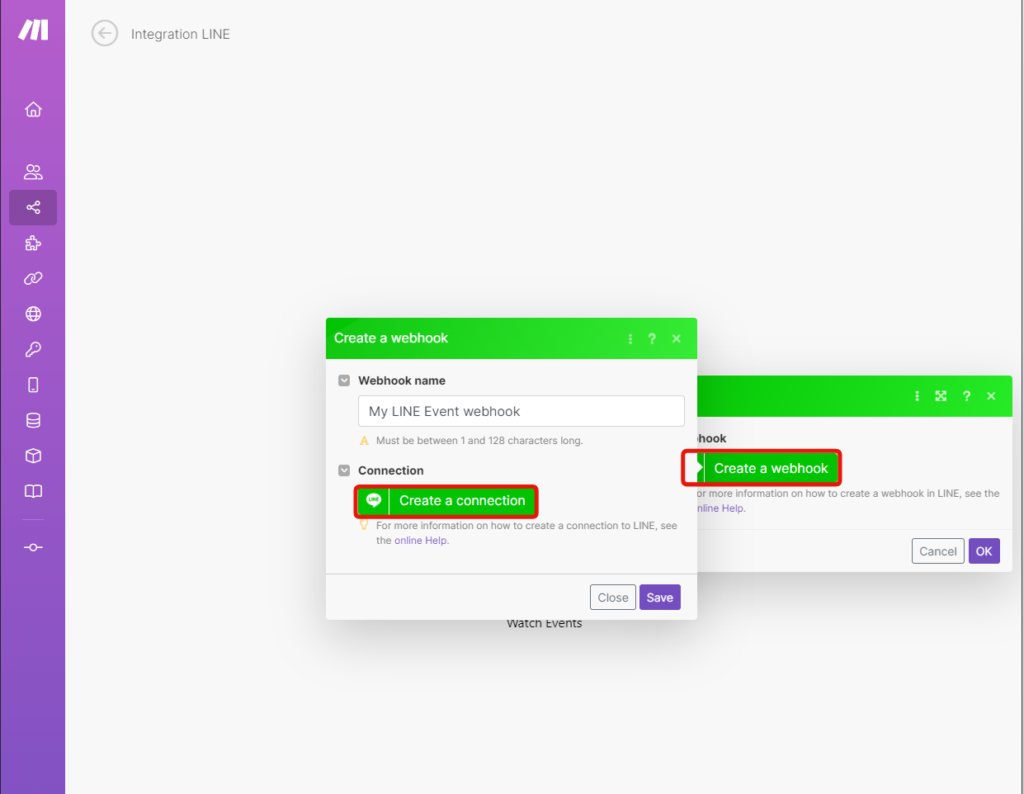
先ほどLINE Developersで発行したアクセストークンを入力して下さい。
入力後「Save」をクリックして下さい。
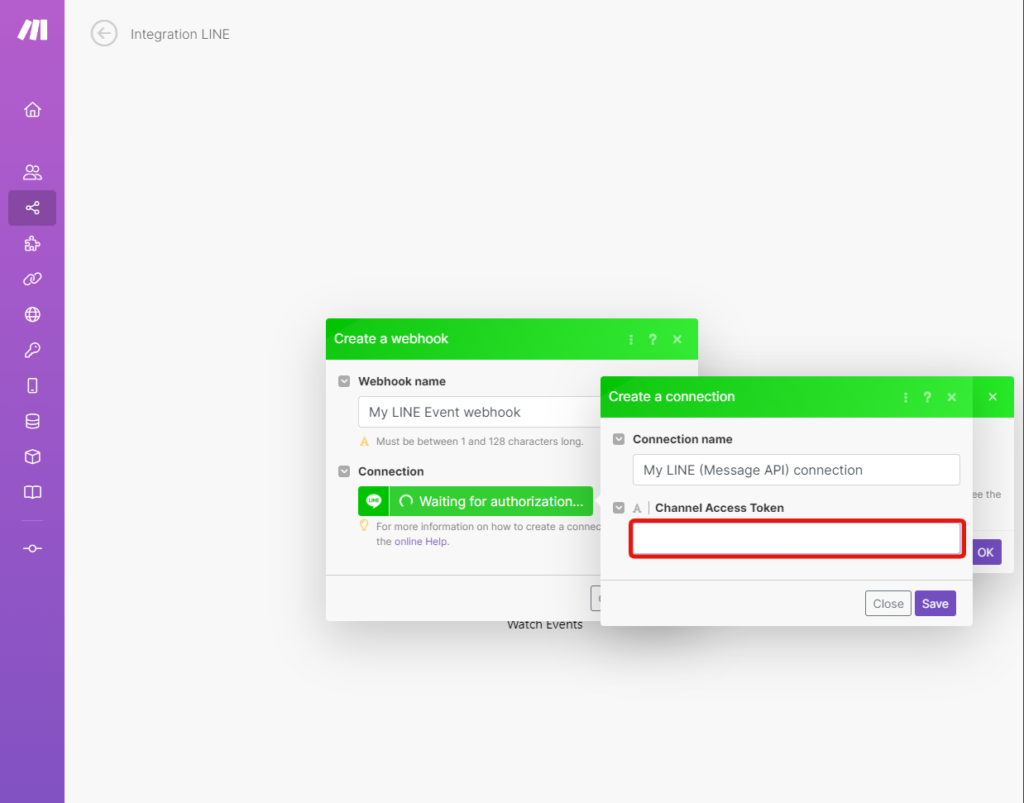
WebhookのURLが発行されるので、コピーして保管しておいてください。
その後「OK」をクリックして下さい。
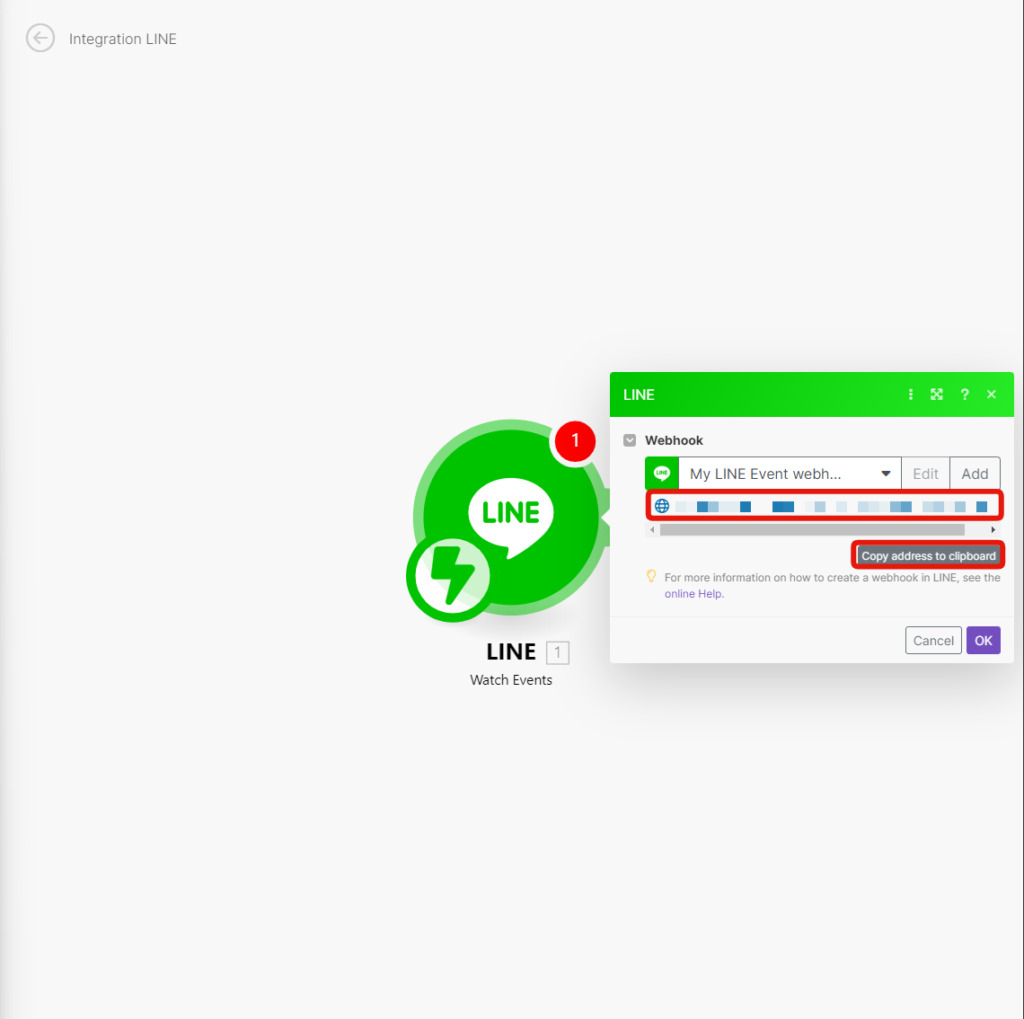
「Save」をクリックして「LINEのチャットを受信」をするmake側の設定は完了です。
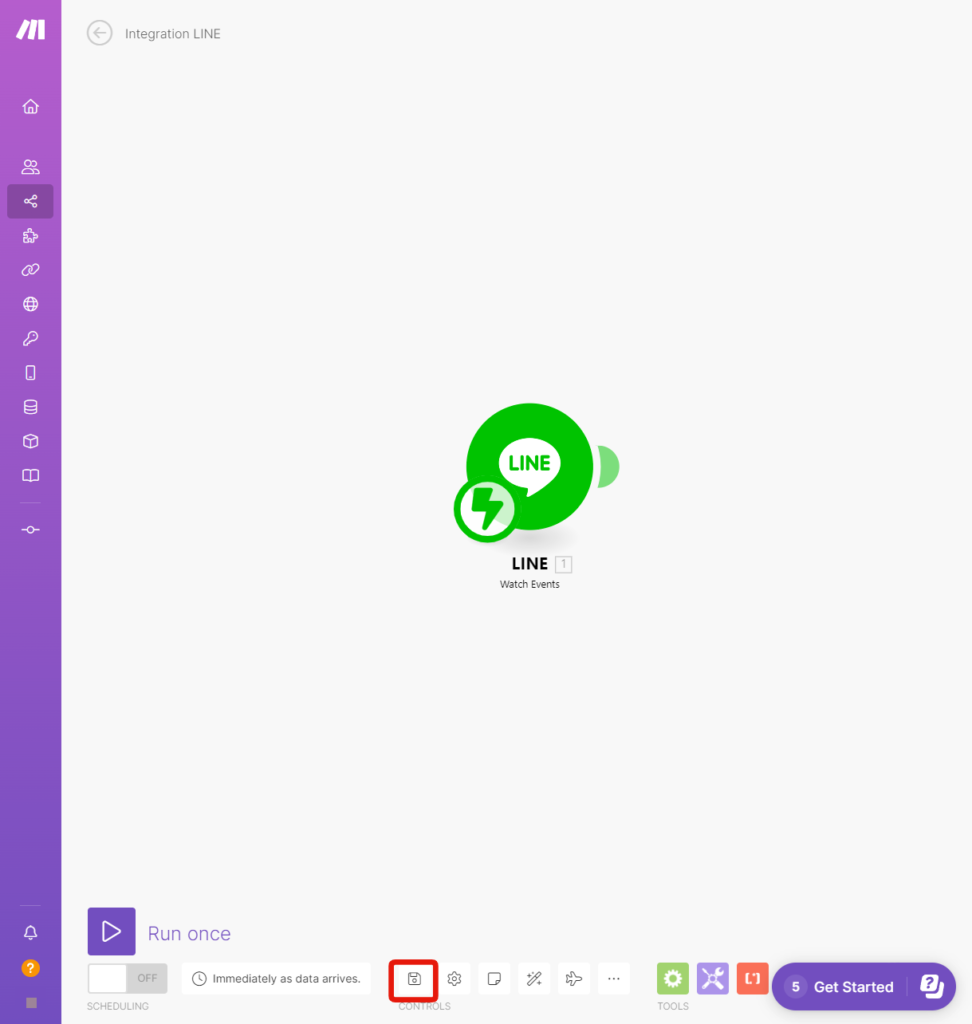
次にLINE のWebhook URLを設定します。
下記のURLからLINEDevelopersにログインして下さい。
https://developers.line.biz/ja/
Messaging API設定の「編集」をクリックして下さい。
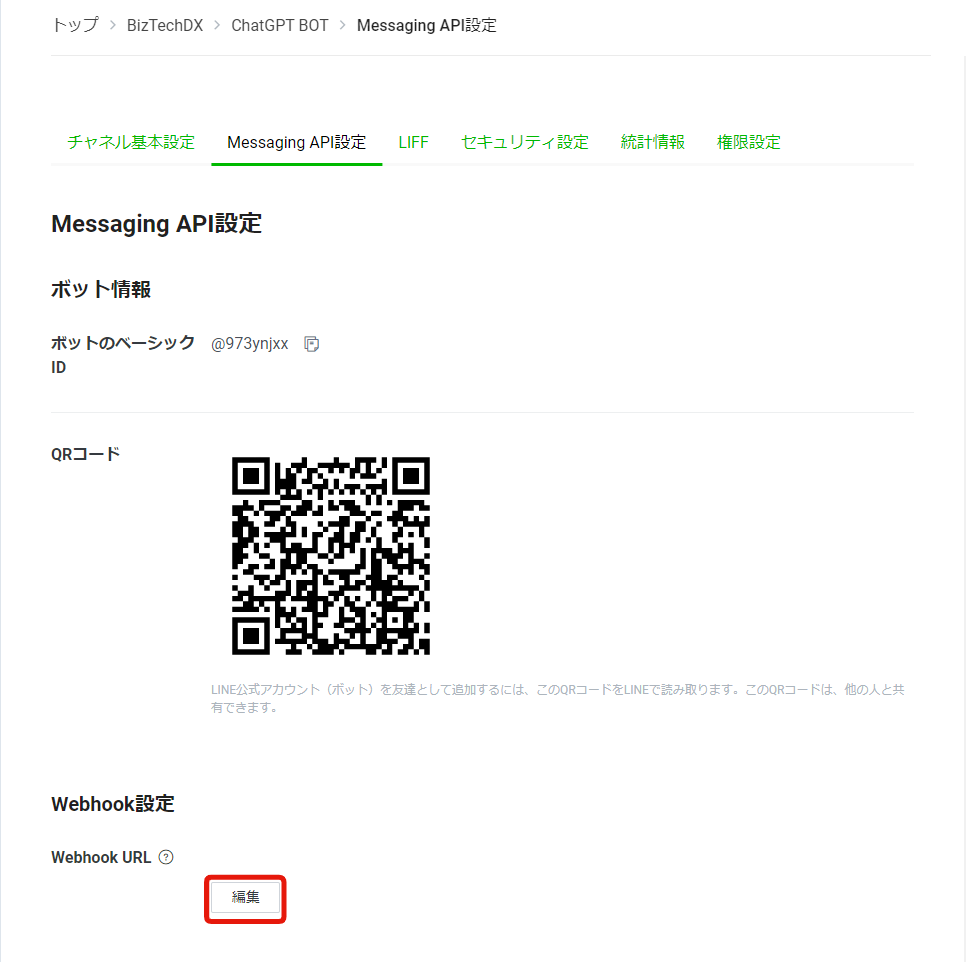
先ほどのmakeで発行したWebhookURLを入力して下さい。
「更新」をクリックして完了です。
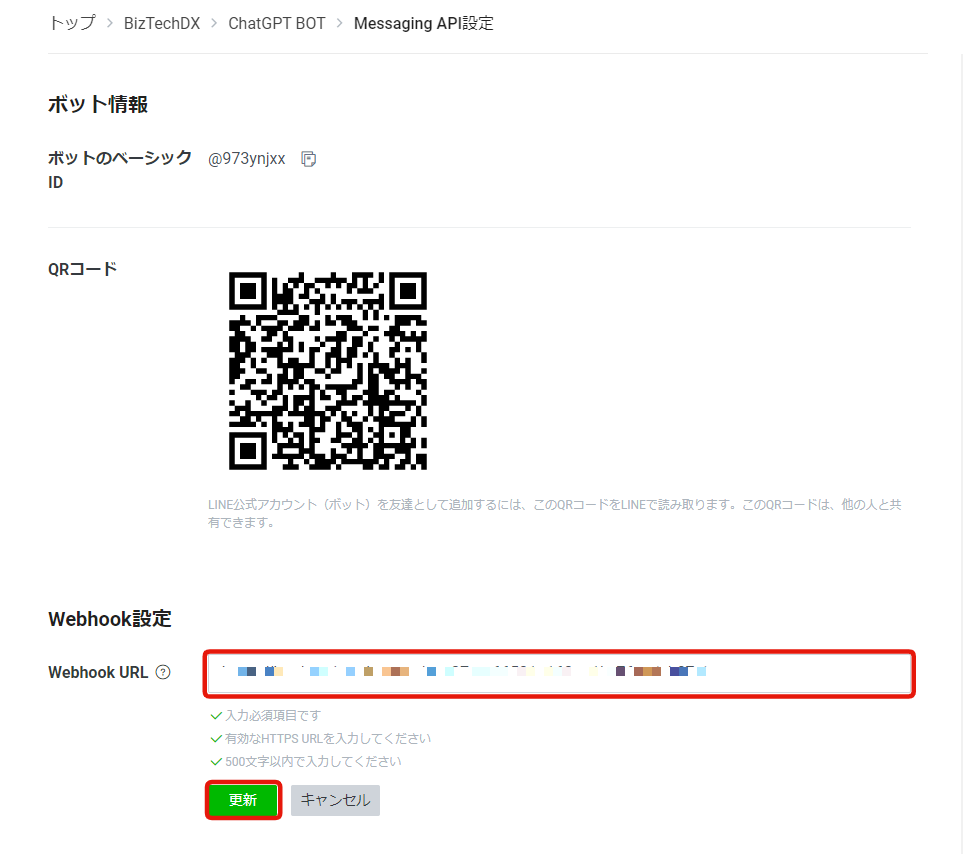
ここまでで「LINEのチャットを受信」する設定は終了です。
次に動作を確認します。
makeの「Run once」をクリックして下さい。
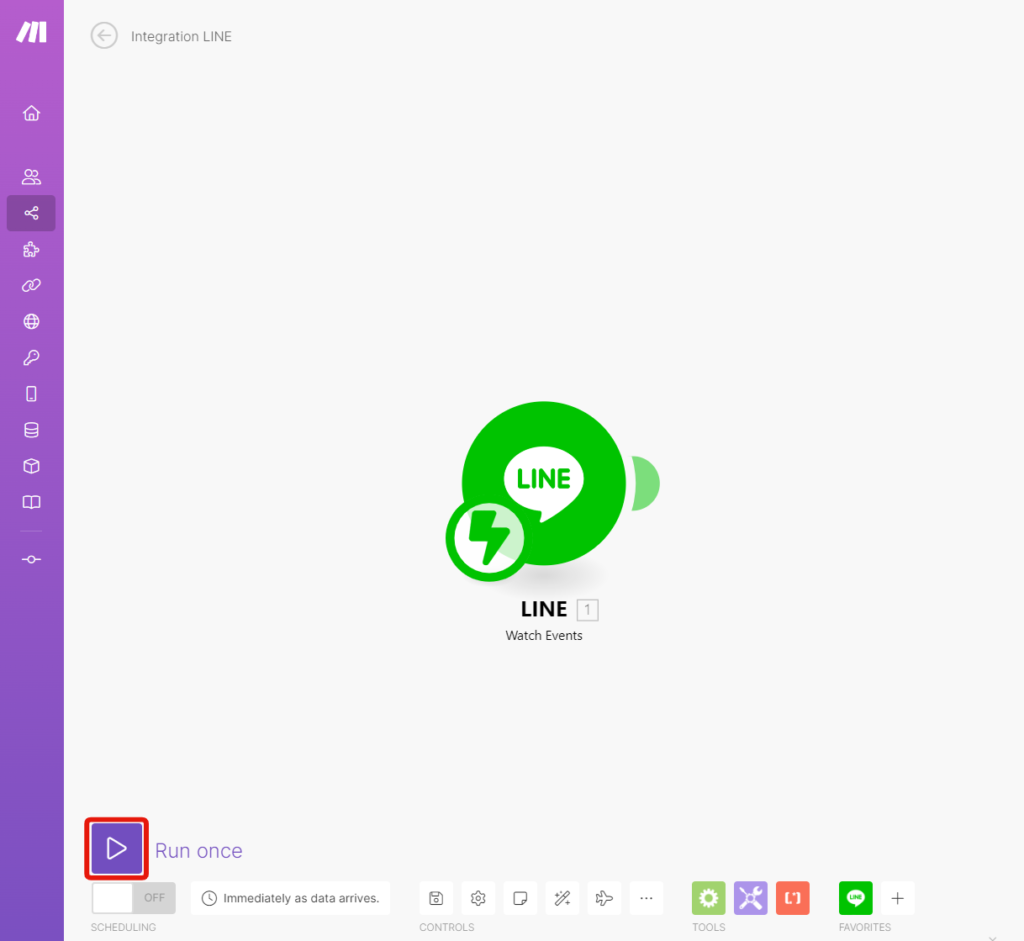
makeが実行された状態でLINEDevelopersのWebhook設定の「検証」をクリックして下さい。
成功と表示されたら正常に設定できています。
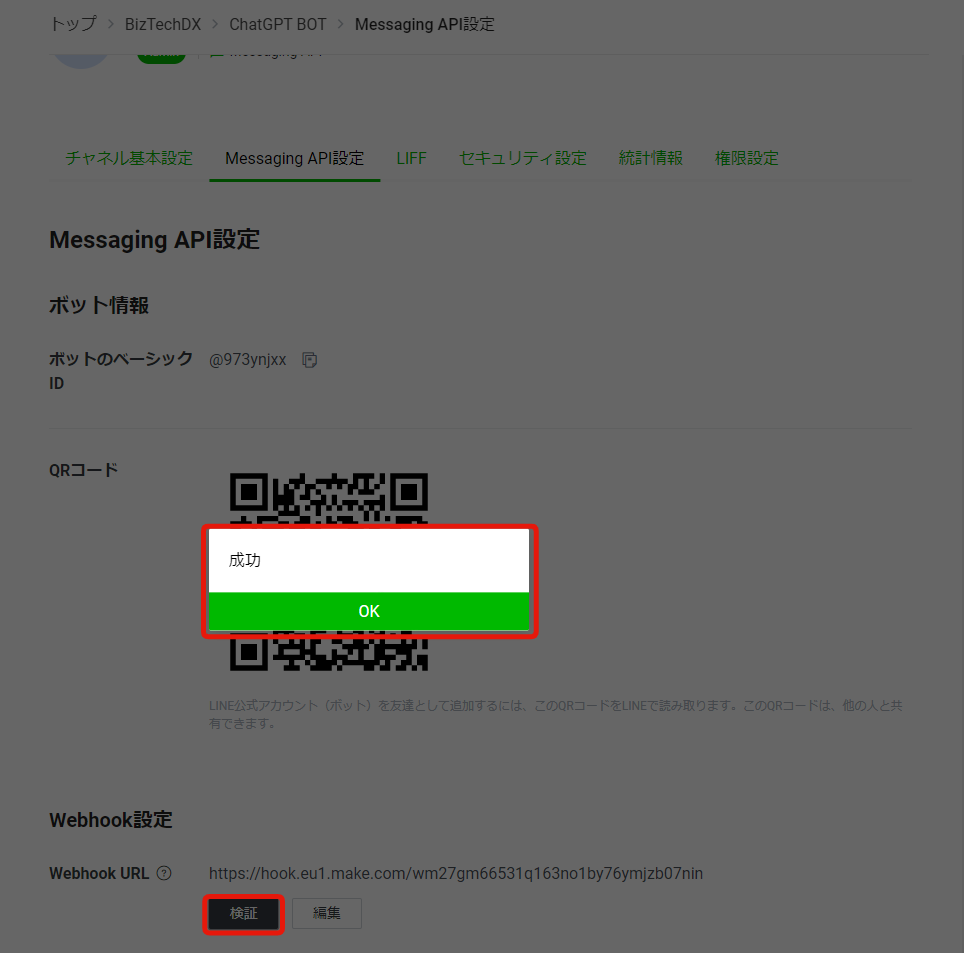
次に「LINEのチャットをChatGPTと連携」の設定をしています。
makeの「+」をクリックして下さい。
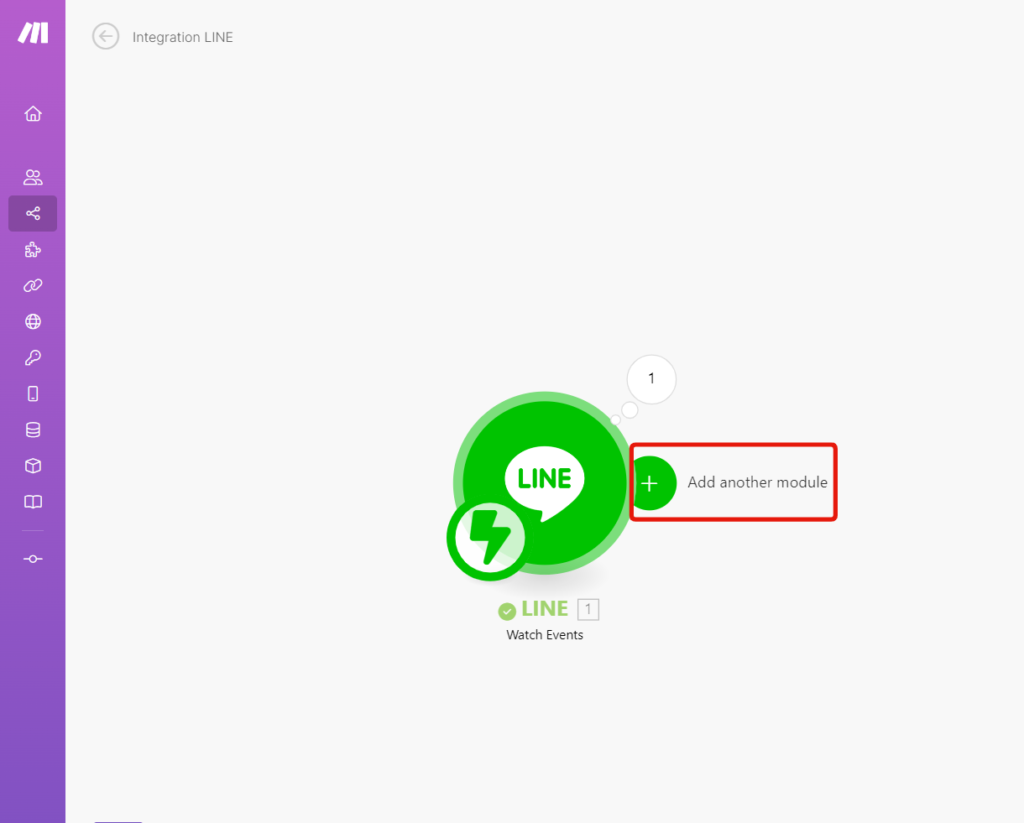
「+ Add another module」をクリックして下さい。
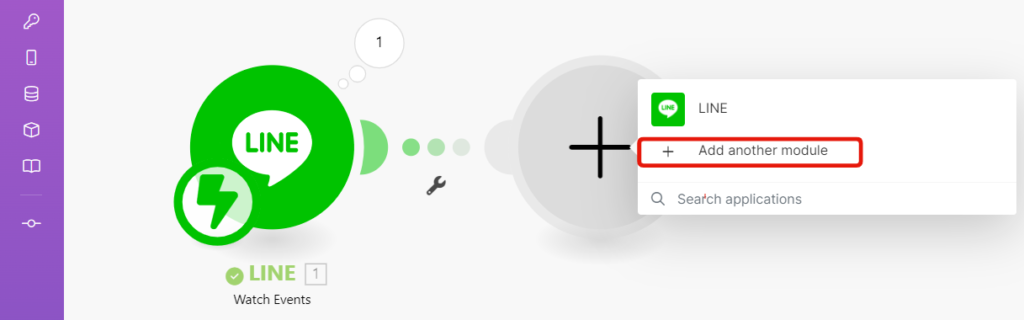
OpenAI(DALL-E&ChatGPT)をクリックして下さい。
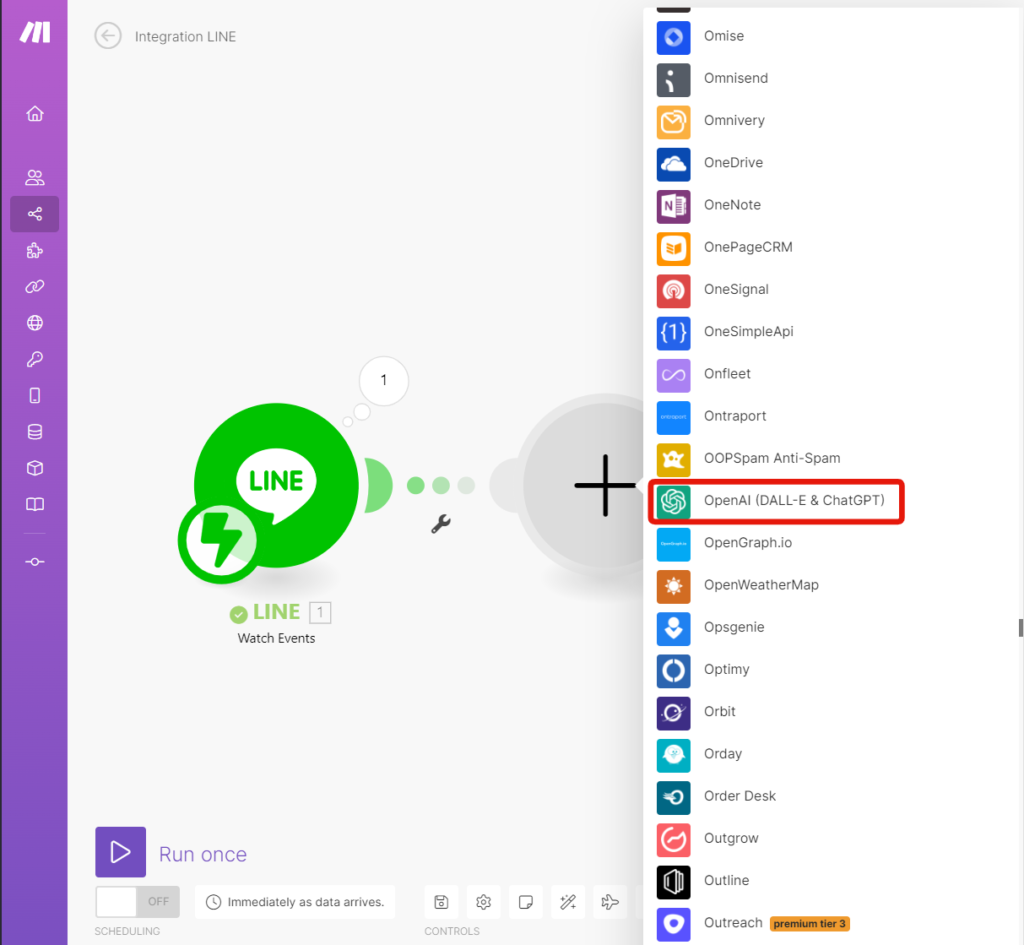
「Create a Completion」をクリックして下さい。
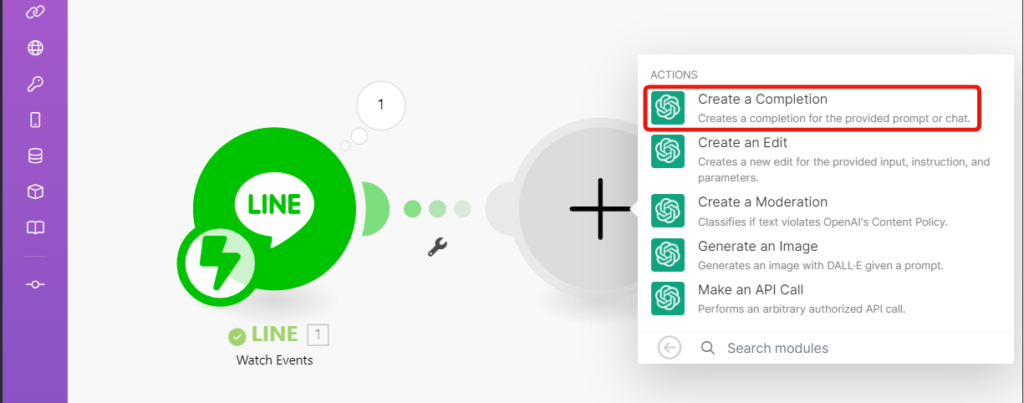
最初に取得したAPI KeyとOrganization IDを入力して下さい。
Organization IDはChatGPT APIの「Setting」の「Organization ID」の項目を確認して下さい。
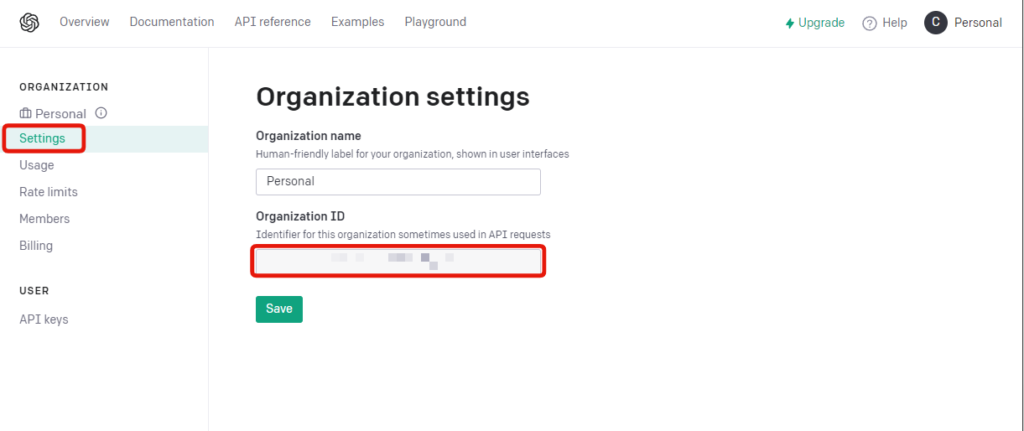
入力後Saveをクリックして下さい。
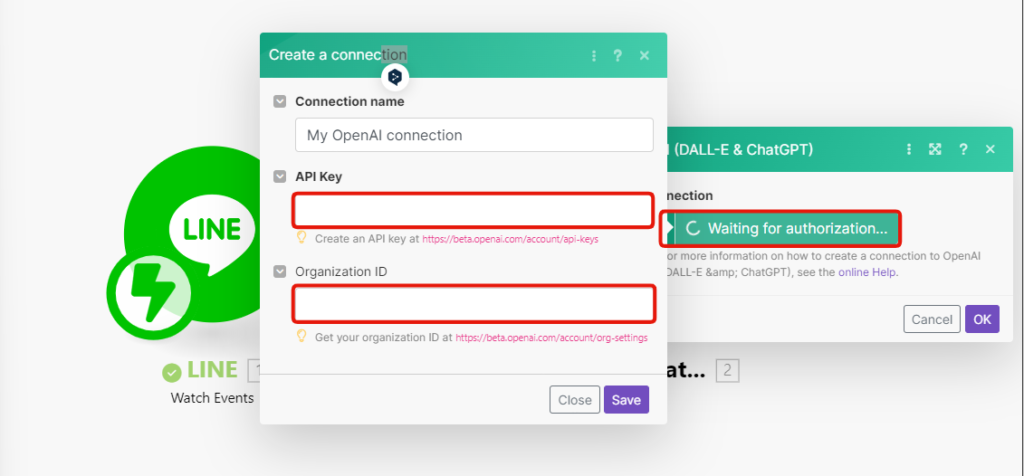
ChatGPTの設定が表示されるので、以下のように設定して下さい。
RoleはAPI内の対話における役割を設定するものですが、今回は「何でも答えることができる知識豊富で役立つアシスタントである」という役割を与えています。

次にLINEから受け取ったメッセージを設定します、「+ Add item」をクリックして下さい。
以下のように設定して下さい。
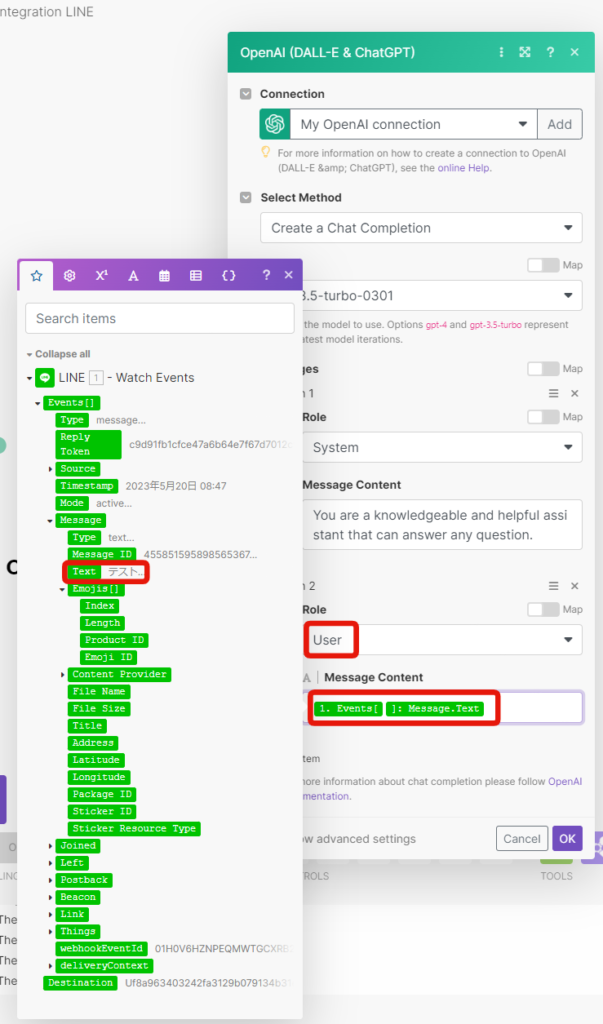
「OK」をクリックして設定をChatGPTの設定を完了して下さい。
最後に「ChatGPTの返信をLINEに送る」設定をしていきます。
「+ Add another module」をクリックしてLINEを選択して下さい。
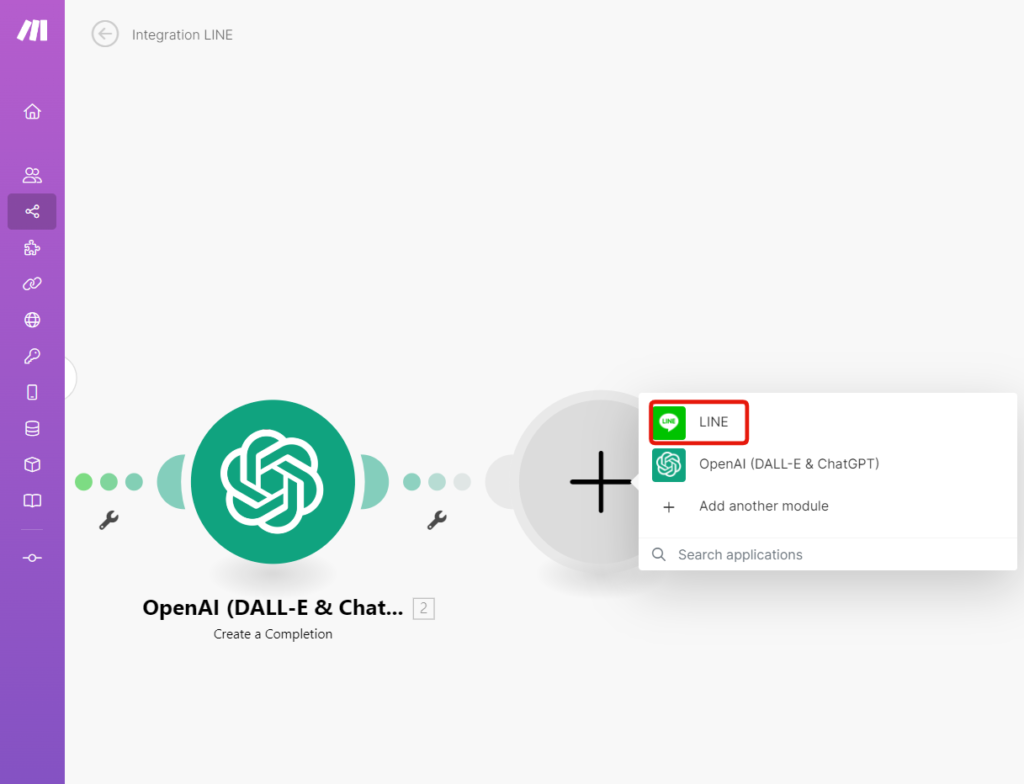
「Send a Reply Message」をクリックして下さい。
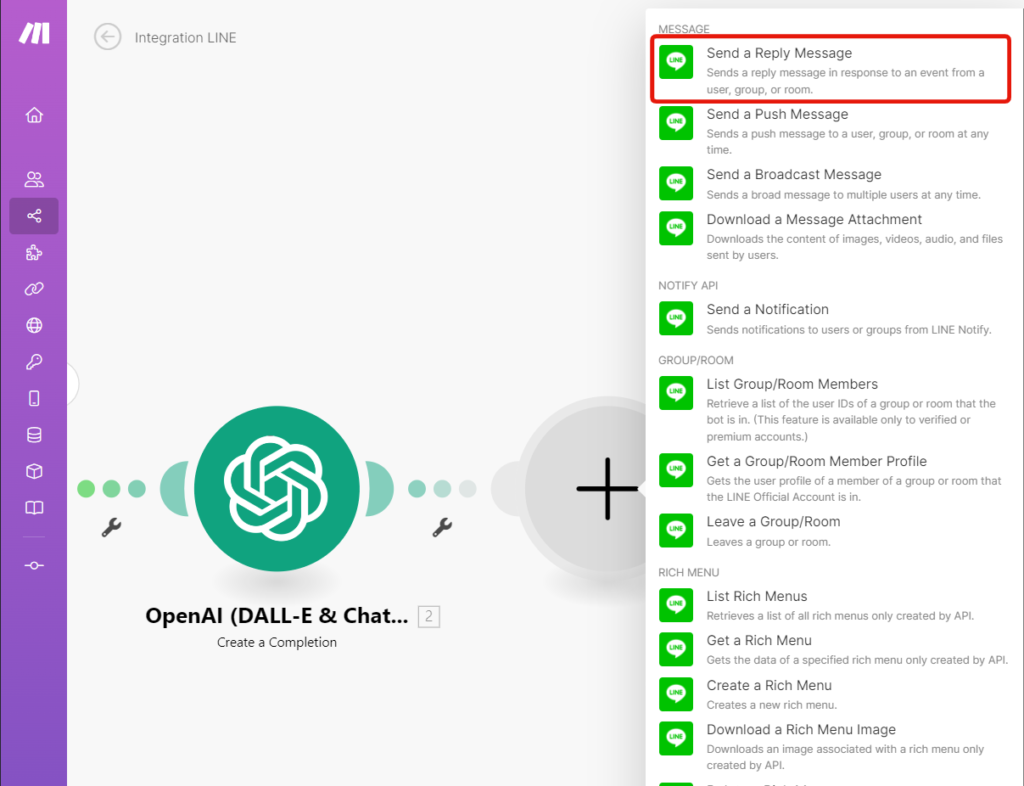
「ReplayToken」を以下のように設定して下さい。
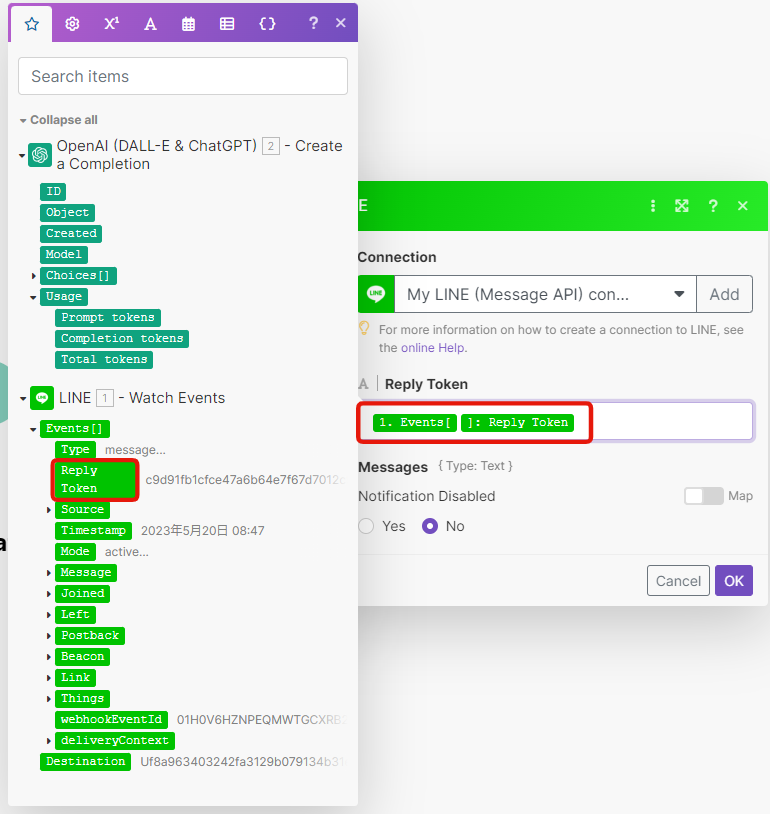
「Messages」を以下のように設定して下さい。
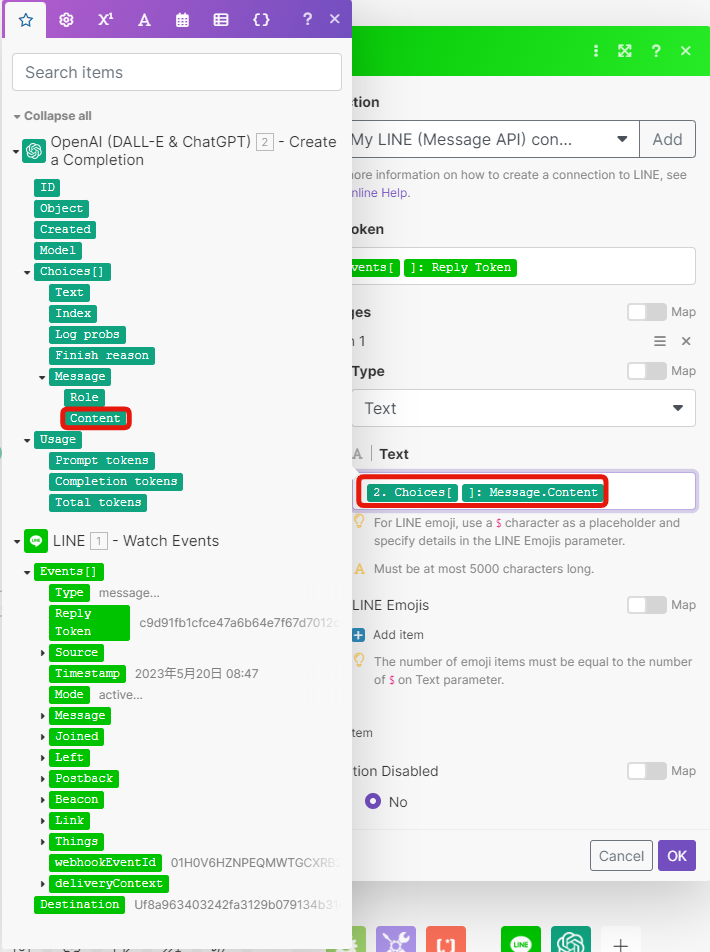
以上で設定が完了です、「OK」をクリックして下さい。
ここまで設定は終了です。
では動作を確認してみましょう。
makeのrunをクリックして下さい。
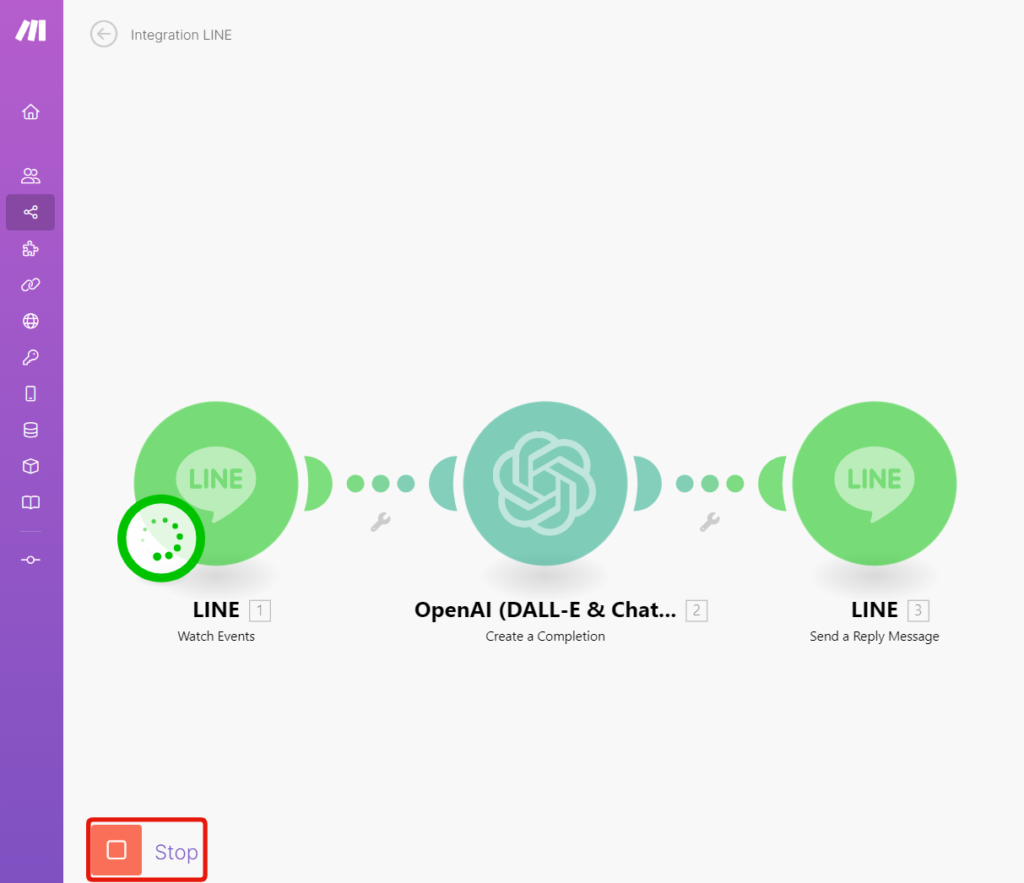
実行したら以下のように返信してくれます。
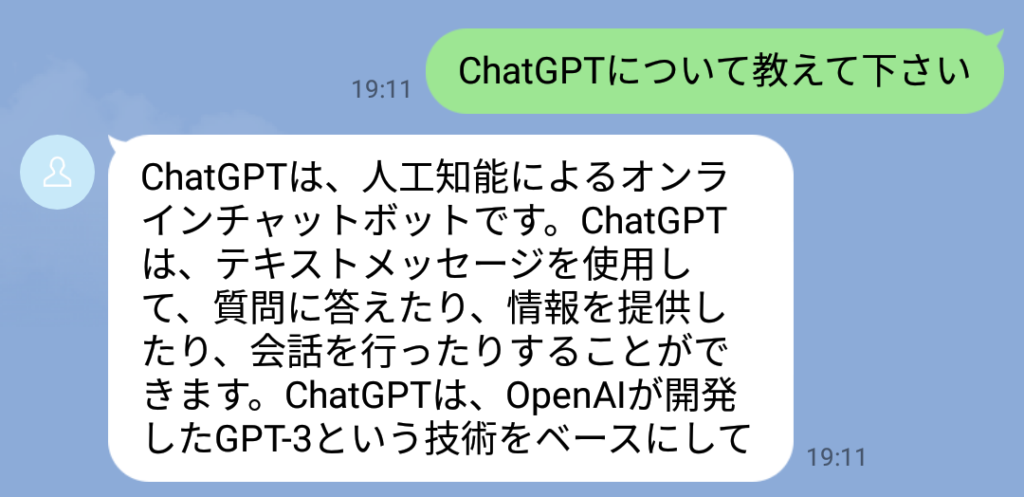
常時実行したい場合は下記の画面にように「ON」にして下さい。
無料プランであれば、5分間実行されます。
※ブラウザを閉じても実行されたままですので、必ず使わない場合は「OFF」にして下さい。
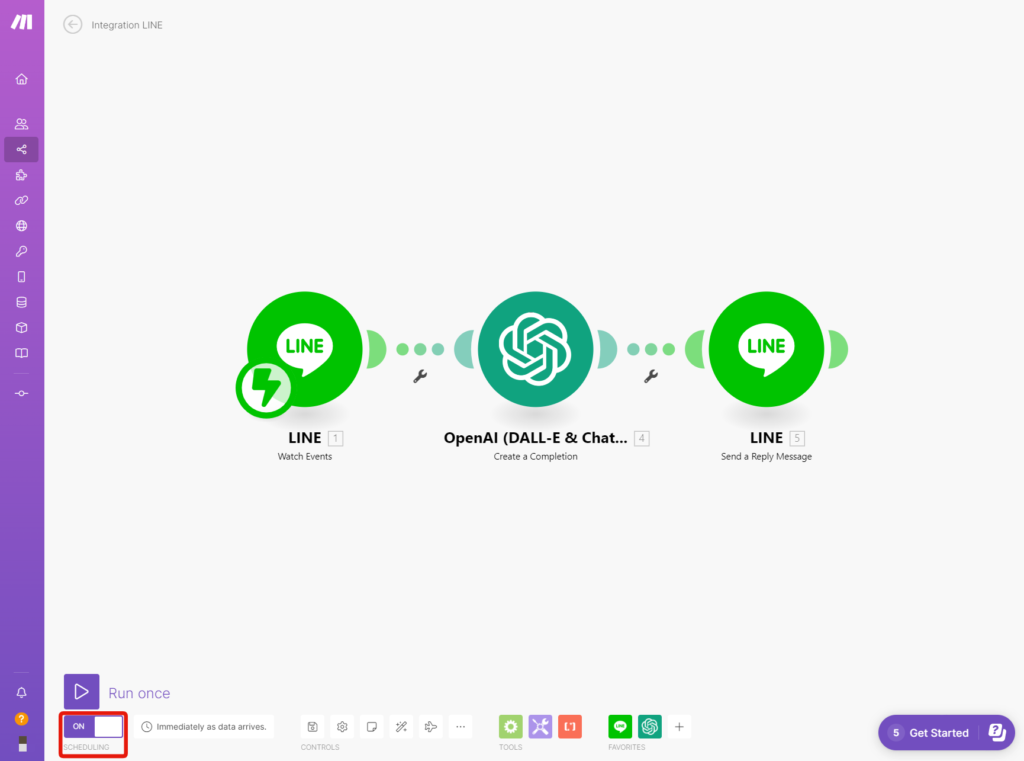
設定が完了したら忘れずにSaveしておいてください。
以上でLINE公式アカウントとChatGPTの連携の設定になります。